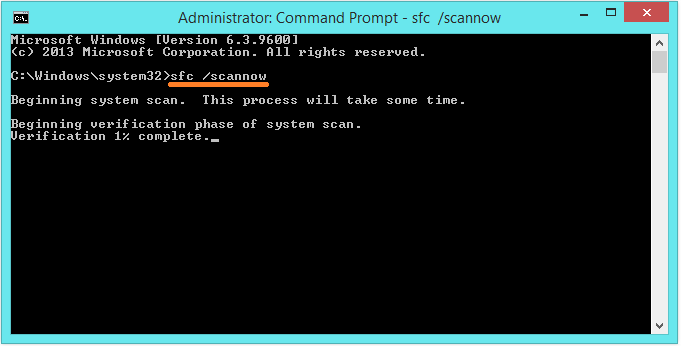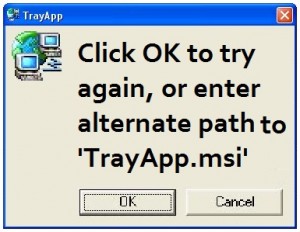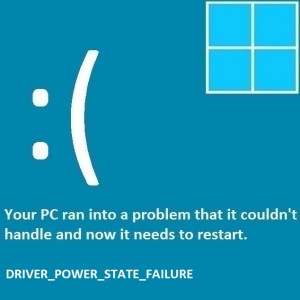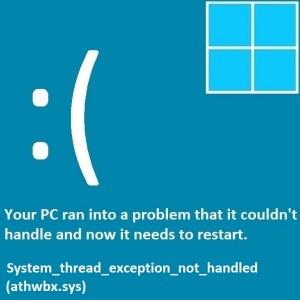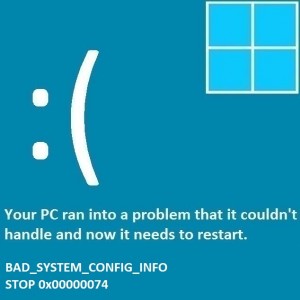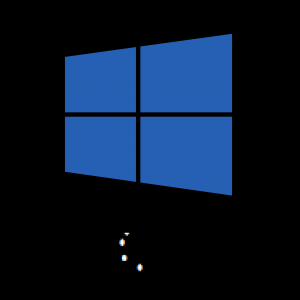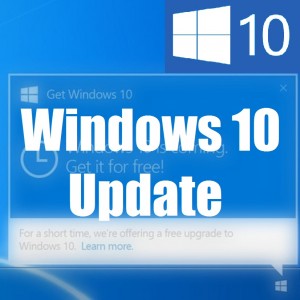So beheben Sie den D3d.dll-Fehler in Windows 10
Leserfrage:
„Hallo Wally, ich erhalte diese Meldung, wenn ich versuche, die Exe-Datei auszuführen, um ein Spiel zu starten: d3dx9_43.dll. Wie kann ich das beheben?“ – Marcel H., Australien
Wallys Antwort: DirectX-bezogene Fehler treten gelegentlich im Zusammenhang mit Videospielen auf. Normalerweise sind sie keine große Sache. Einfach installieren DirectX-Laufzeit von Microsofts eigener Website behebt dieses Problem in den meisten Fällen.
In diesem Artikel versuchen wir, Ihnen bei der Lösung dieses Problems zu helfen und erklären Ihnen die Schritte genauer. Auf geht’s!
Problem
Beim Versuch, ein Spiel unter Windows auszuführen, erscheint einer der folgenden Fehler:
D3d.dll fehlt…
D3dx9_43.dll fehlt…
D3d11.dll fehlt…
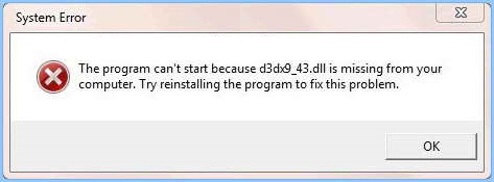
Ursache
Dies kann passieren, wenn eine ältere Version von DirectX auf Ihrem Computer installiert ist. Es kann auch passieren, wenn einige DirectX-Dateien beschädigt sind.
Lösung
Dieses Problem ist tatsächlich überraschend einfach zu beheben.
Installieren Sie DirectX-Endbenutzer-Runtimes (Juni 2010)
Herunterladen und installieren DirectX-Endbenutzer-Laufzeiten (Juni 2010) indem Sie auf diesen Link klicken. Laden Sie die Setup-Datei herunter und führen Sie sie aus. Befolgen Sie die Anweisungen und klicken Sie bei jedem Schritt auf Weiter, bis der Installationsvorgang abgeschlossen ist.
Installieren Sie DirectX mit dem Web Installer
Herunterladen und installieren DirectX über den Web Installer indem Sie auf diesen Link klicken. Über diesen Link wird ein Web-Installer heruntergeladen. Wenn dieses Installationsprogramm ausgeführt wird, prüft es die von Ihnen verwendete Windows-Version und hilft Ihnen bei der Installation einer dafür geeigneten DirectX-Version.
Starten Sie Ihren Computer neu und führen Sie das Spiel aus
Starten Sie Ihren Computer neu, nachdem Sie DirectX aktualisiert haben. Versuchen Sie danach erneut, das Spiel auszuführen. Funktioniert es dieses Mal?
Führen Sie den Befehl SFC /Scannow aus
Wenn nicht, versuchen Sie bitte, den Befehl SFC /Scannow in der Eingabeaufforderung auszuführen. Etwa so:
Wenn Ihnen die Lektüre dieses Artikels gefallen hat und er Ihnen geholfen hat, dann teilen Sie ihn bitte online. Es hilft uns wirklich, mehr Leser wie Sie zu gewinnen. Wenn dieses Problem immer noch nicht behoben wurde, versuchen Sie es bitte mit den Windows-Wiederherstellungsoptionen (wenn Sie Windows 8 oder 10 verwenden).
Viel Spaß und viel Glück ![]()